뛰어난 비디오 품질을 위한 깔끔한 동영상 노이즈 제거 무료 소개
영화에서 원치 않는 노이즈, 알갱이 또는 깜박임은 전반적인 품질과 전문성 인식에 영향을 미칩니다. 이 경우 비디오 편집자는 깔끔한 마무리를 위해 이를 줄이는 작업만 할 수 있습니다. 그리고 노이즈를 제거하는 동시에 비디오 선명도를 높이기 위해 전문가들이 사용하는 프로그램인 네이트 비디오 덴노라가 소개됩니다. 이 가이드는 눈에 띄는 기능부터 단계별 노이즈 감소 프로세스에 이르기까지 네이트 비디오에 대해 알아야 할 모든 것을 다룹니다.
파트 1. 동영상 노이즈 제거 무료란?
A. 비디오 노이즈 개요와 품질에 미치는 영향
비디오 노이즈는 일반적으로 원치 않는 결, 정적 또는 깜박임이며 모든 영상의 품질을 크게 저하시킬 수 있습니다. 저조도 조건, 높은 ISO 설정 또는 오래된 녹화 장비 등 다양한 소스에 의해 생성됩니다. 비디오에 거칠고 산만한 질감을 만들어냅니다. 비디오 노이즈를 해결하지 않으면 콘텐츠의 감각을 박탈하고 베스트 샷 영상도 흐릿하고 흥미롭지 않게 보이게 다듬을 수 있습니다. 따라서 비디오 편집에서 이미지를 깨끗하고 선명하게 만드는 것이 중요하므로 노이즈 제거는 고품질 프로페셔널 룩을 위한 중요한 요소 중 하나입니다.
B. 비디오 편집에서 노이즈 제거의 중요성
비디오 편집에서 가장 기본적인 노이즈 제거 기술 중 하나는 모든 형태의 시각적 불완전성을 제거하는 것입니다. 따라서 깨끗한 이미지는 시청률과 선명도를 향상시키는 부드러운 이미지를 생성합니다. 디테일이 명확하게 드러나면서 결과물이 더욱 정교하고 세련되게 표현됩니다. 전문가든 개인이든 동영상의 품질을 업그레이드하려는 사람이라면 시각적으로 매력적인 더 부드러운 표현을 보장하기 위해 고품질 노이즈 감소 도구가 매우 필수적입니다.
C. 솔루션으로서의 동영상 노이즈 제거 무료 소개
동영상 노이즈 제거 무료는 비디오 자료의 노이즈를 제거하기 위해 특별히 설계된 매우 강력하고 효율적인 도구로, 종종 "노이즈 깔끔한 비디오" 또는 "디노이즈 깔끔한 비디오" 플러그인이라고도 합니다. 깔끔한 비디오는 널리 찬사를 받았으며 곡물 및 플리커 노이즈를 부드럽게 제거하는 데 효과적입니다. 이 기능을 통해 사용자는 고유한 비디오와 관련된 고유한 요구 사항에 맞는 적용된 노이즈 감소 수준을 자유롭게 조정할 수 있습니다. 따라서 깔끔한 비디오는 고품질 비디오 출력을 원하는 모든 비디오 편집기에게 피할 수 없는 선택을 의미합니다.
파트 2. 동영상 노이즈 제거 무료의 기능
A. 고급 소음 감소 기술
동영상 노이즈 제거 무료는 비디오 품질을 저하시키지 않으면서도 다양한 유형의 소음을 감지하고 제거할 수 있는 고급 노이즈 제거 기술을 제공합니다. 까다로운 저조도 또는 하이 ISO 영상에서도 곡물, 깜박임, 센서 소음과 같은 소음 패턴을 감지할 수 있으며, 깔끔한 비디오 노이즈 감소 기술을 통해 소음 패턴을 효과적으로 감지하고 제거하여 영상에 중요한 세부 정보를 유지할 수 있습니다.
B. 원활한 편집을 위한 사용자 친화적인 인터페이스
동영상 노이즈 제거 무료에는 노이즈 제거 프로세스를 간단하고 쉽게 사용할 수 있는 직관적인 인터페이스가 있습니다. 이 인터페이스를 통해 사용자는 영상의 필요에 맞게 노이즈 감소 매개변수를 빠르게 조정하여 설정을 쉽게 탐색할 수 있습니다. 명확한 제어와 유용한 사전 설정을 통해 결과가 빠르게 달성되므로 모든 수준의 편집자에게 효과적인 솔루션이 될 수 있습니다.
C. 다양한 비디오 편집 소프트웨어와의 호환성
다른 환상적인 특성 중에서도 내틀 비디오는 Adobe 프리미어 프로, 파이널 컷 프로, 다빈치 리졸브 등 최고의 동영상 편집 소프트웨어와 호환될 수 있습니다. 따라서 전문가나 초보자 등 거의 모든 업무 환경에서 사용할 수 있기 때문에 내틀 비디오를 워크플로우에 완벽하게 맞추기 위한 쉬운 단계입니다.
파트 3. 동영상 노이즈 제거 무료를 효과적으로 사용하는 방법
A. 깔끔한 동영상 노이즈 제거를 위한 단계별 가이드
깔끔한 노이즈 제거 비디오에 대한 단계별 가이드는 다음과 같습니다.
1. 다운로드 및 설치: 프로그램과 호환되는 동영상 편집 소프트웨어에 네이트 비디오 플러그인을 다운로드하여 설치합니다.
2. 영상에 효과 추가: 동영상을 편집 모음으로 가져간 다음 노이즈를 제거할 클립에 깔끔한 동영상의 효과를 추가합니다.
3. 깔끔한 비디오 열기 및 노이즈 분석: 깔끔한 비디오 패널을 열고 노이즈 분석에 사용할 비디오의 균일한 부분을 선택합니다. 그런 다음 깔끔한 비디오는 해당 영역의 노이즈 패턴을 자동으로 분석합니다.
4. 소음 감소 설정 조정: 슬라이더 및 기타 컨트롤을 사용하여 노이즈 감소를 더욱 세밀하게 조정할 수 있습니다. 옵션과 고급 옵션을 사용하여 기본 레벨을 조정할 수 있으며, 각 필터를 더 잘 제어하는 더 복잡한 옵션의 경우 Natele Video는 요구 사항에 따라 노이즈 제거 프로세스를 조정할 수 있습니다.
5. 미리 보기 및 적용: 효과를 미리 보고 조정이 만족스러운 결과를 얻을 수 있는지 확인합니다. 그렇다면 효과를 적용하고 비디오를 렌더링하여 노이즈 제거 절차를 완료합니다.
B. 최적의 설정 및 조정 팁
- 기본 설정부터 시작: 기본 설정부터 시작하여 너무 매끄럽게 하지 않으려면 그 이후로 늘립니다.
- 디테일 보존: 과도한 소음 감소를 피하고 필요한 질감과 유기적 디테일을 보존하세요.
- 샤프닝을 현명하게 사용: 인공물을 도입하지 않고도 이미지를 선명하게 유지하는 데 필요한 최소한의 샤프닝을 적용하세요.
- 자주 미리 보기: 수정 사항을 자주 미리 보고 영상의 여러 부분에 대해 최상의 결과를 얻을 수 있습니다.
- 균형 잡힌 저조도: 저조도에 균형 잡힌 동영상은 노이즈를 제거하지만 주요 정보는 유지합니다.
C. 깔끔한 데노이즈 사용 시 피해야 할 일반적인 실수
- 과도한 노이즈 제거: 과도한 노이즈 제거는 영상을 매우 부자연스럽고 지나치게 매끄럽게 보이게 합니다. 원래 디테일을 유지하려면 설정을 너무 높게 밀지 않도록 하세요.
- 노이즈 분석 건너뛰기 : 깔끔한 비디오의 노이즈 분석 단계를 프로젝트에서 건너뛸 경우 결과가 제대로 작동하지 않습니다.
- 미리보기 없이 적용되는 변경 사항: 미리보기 없이 적용되는 변경 사항은 바람직하지 않은 효과를 가져올 수 있습니다. 영상의 다양한 부분에 적용되는 효과의 변경 사항을 미리 보면 통일성을 얻을 수 있습니다.
- 호환성 요구 사항 무시: 성능 또는 기능 문제를 방지하기 위해 사용 중인 편집 소프트웨어 버전에서 네이트 비디오가 완벽하게 작동하는지 확인합니다.
파트 4. Tips: HitPaw VikPea가 포함된 동영상 노이즈 제거 무료
HitPaw VikPea는 동영상 노이즈 제거 무료의 훌륭한 대안입니다. 강력하고 다재다능한 도구를 제공하여 고품질의 동영상 노이즈를 쉽게 제거할 수 있습니다. HitPaw Video Enhancer는 사용자가 AI를 사용하는 동안 노이즈를 줄일 수 있도록 도와주며, 특히 저조도 및 선명도가 높은 동영상에서 촬영한 동영상의 선명도를 향상시킬 수 있습니다. 고도로 발전된 알고리즘은 중요한 세부 정보를 잃지 않으면서도 노이즈를 줄일 수 있으므로 초보자와 전문가 모두에게 좋은 옵션입니다.
특정들
- AI 기반 노이즈 제거: 이 기능은 고급 AI 방법을 사용하여 자동으로 노이즈를 제거합니다.
- 비디오 품질 향상: 특히 저품질 소재에서 해상도와 선명도를 높입니다.
- 배치 처리: 배치 처리를 통해 한 번에 수많은 파일을 처리할 수 있어 시간을 절약할 수 있습니다.
- 사용자 친화적인 인터페이스: 모든 경험 수준의 사용자에게 적합한 사용하기 쉬운 디자인.
- 광범위한 포맷 호환성: 다양한 비디오 형식을 지원하여 워크플로 유연성을 높입니다.
- 빠른 처리 속도: 긴 처리 시간 없이 동영상을 효과적으로 향상시킵니다.
스텝 1. HitPaw VikPea를 다운로드하여 열고 지침에 따라 컴퓨터에 소프트웨어를 설치합니다.
스텝 2. "파일 선택"을 클릭하여 향상시키고자 하는 동영상을 가져옵니다. HitPaw VikPea는 다양한 동영상 형식을 지원하므로 노이즈가 많거나 화질이 낮은 동영상을 쉽게 가져올 수 있습니다.

스텝 3. AI 기반 노이즈 제거 모드를 선택하여 곡물, 깜박임 또는 기타 유형의 노이즈를 제거합니다. HitPaw는 또한 비디오 품질을 더욱 향상시킬 수 있는 업스케일링 및 색상 향상 옵션을 제공합니다.

스텝 4. 출력을 미리 보고 조정한 후 출력이 어떻게 나올지 확인합니다. 만족하면 비디오의 향상된 노이즈 없는 버전을 저장할 수 있도록 내보냅니다.

마무리
동영상 노이즈 제거 무료는 고급 방법을 사용하여 원치 않는 노이즈를 제거하고 동영상의 전반적인 선명도를 향상시키는 혁신적인 프로그램입니다. 하지만 대안을 찾고 계신 분들에게는 AI 기반 노이즈 제거 기능과 사용자 친화적인 UI로 인해 HitPaw VikPea가 탁월한 선택입니다.
HitPaw VikPea는 사용하면 동영상 품질을 크게 개선하고 시청자를 끌어들일 수 있는 전문가처럼 보이는 동영상을 생성할 수 있습니다. 지금 바로 편집 기술을 향상시킬 수 있는 도구를 살펴보세요!






 HitPaw FotorPea
HitPaw FotorPea HitPaw VoicePea
HitPaw VoicePea  HitPaw VikPea
HitPaw VikPea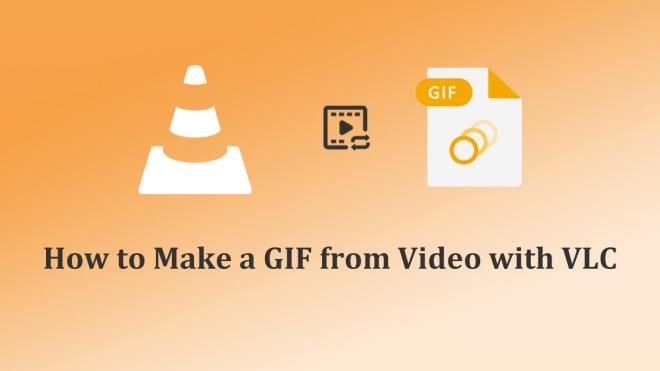



이 문서 공유하기:
제품 등급을 선택하세요:
김희준
편집장
프리랜서로 5년 이상 일해왔습니다. 새로운 것들과 최신 지식을 발견할 때마다 항상 감탄합니다. 인생은 무한하다고 생각하지만, 제 자신은 한계를 모릅니다.
모든 기사 보기댓글 남기기
HitPaw 기사에 대한 리뷰 작성하기